Introducción
Cuando crea un formulario en Formularios de Google para solicitantes de empleo, participantes de concursos o miembros del equipo, puede permitir que los respondedores agreguen archivos o fotografías. Simplemente escriba una "pregunta" sobre la carga de archivos. Eso es lo que te mostraremos.
En Google Forms, incluya la pregunta de carga de archivos
Inicie sesión en Google Forms, luego abra el formulario que desea usar o cree uno nuevo. Para agregar una pregunta, haga clic en el símbolo + en la barra de herramientas flotante en el lado derecho.
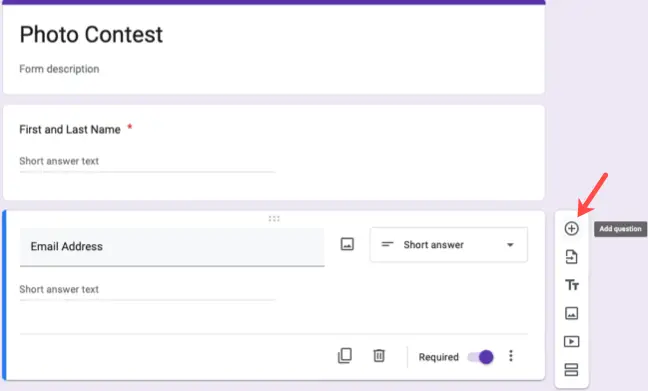
En el cuadro desplegable de tipo de pregunta en la parte superior derecha del bloque de preguntas, elija "Cargar archivo".
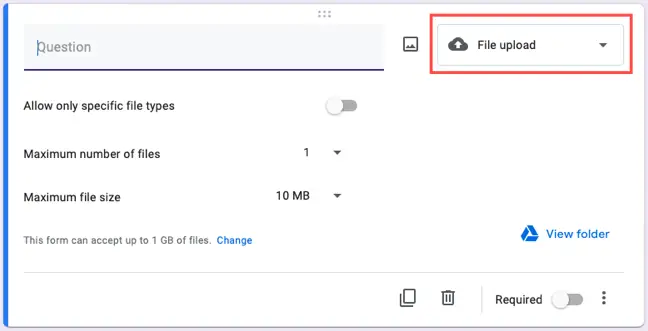
Verá un mensaje informándole que el los archivos se publicarán en su Google Drive y que los respondedores deben iniciar sesión con su cuenta de Google. Para agregar la pregunta, haga clic en "Continuar".
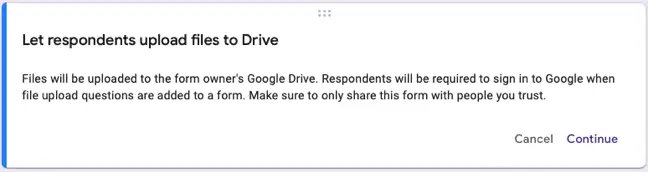
Rellénanos el Formulario de preguntas con tu pregunta y, si lo deseas, adjunta una imagen.
Limite el tamaño de los archivos cargados.
Lo más probable es que no desee que los respondedores carguen nada. Con ese fin, tiene tres opciones para configurar su consulta de carga de archivos para permitir solo los archivos que desea.
Formato de archivo
Habilite la casilla de verificación si solo desea cierto archivo tipos que deben cargar los encuestados. Luego, debajo del tipo, haga clic en una o más casillas que incluir documento, PDF, video, imagen u otra opción.
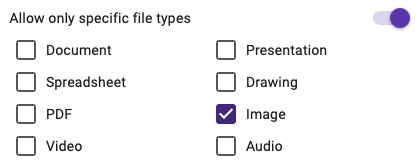
Número máximo de archivos
En determinadas circunstancias, es posible que desee permitir que los respondedores carguen varios archivos. Por ejemplo, si realiza un concurso de fotografía y desea que los participantes envíen más de una fotografía, puede especificarlo aquí.
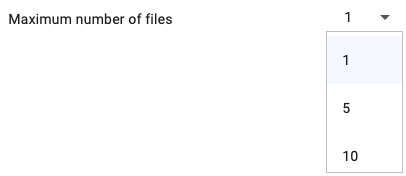
Límite de tamaño de archivo
Porque los archivos cargados son guardado en tu Google Drive, es posible que desee mantener el tamaño del archivo al mínimo. Puede elegir entre 1 MB y 10 GB. La restricción de tamaño del archivo de formulario se muestra debajo de la opción. Si desea aumentar este límite, haga clic en "Cambiar".
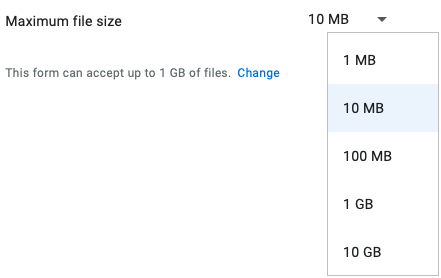
Si lo desea, puede hacer que la pregunta sea obligatoria activando el interruptor en la parte inferior derecha del cuadro de preguntas.
¡Su consulta ya está lista para ser solicitada!
Cómo ver los archivos adjuntos
Después de publicar o compartir su formulario y comenzar a recopilar respuestas, puede acceder a los archivos almacenados en Google Drive de una de las siguientes maneras.
Acceder archivos individuales para la pregunta, vaya a la página Respuestas de su formulario.
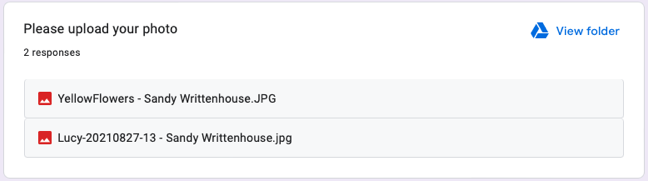
Seleccione "Ver carpeta" de la pregunta en su formulario o en la página de Respuestas. Serás enviado directamente a la carpeta en tu Google Drive donde puedes ver todos los archivos.
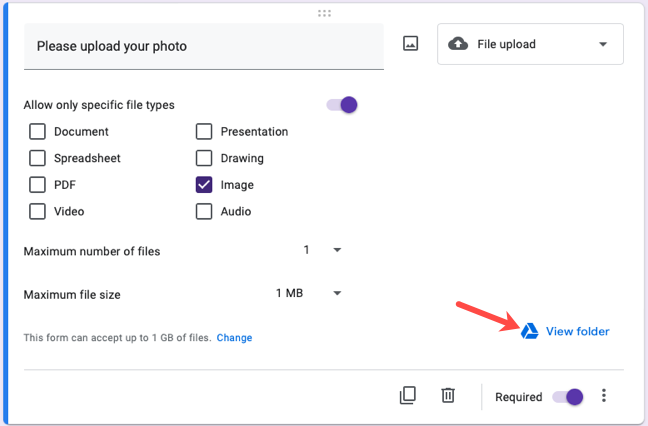
Navegue a Google Drive y busque la carpeta. Su nombre comprende el título del formulario, así como una subcarpeta para el título de la pregunta.
Cuando llegue a la subcarpeta con los archivos cargados, verá que cada archivo el nombre se correlaciona con la cuenta de Google del encuestado nombre. Como se indicó anteriormente, los respondedores deben registrarse con su cuenta de Google para enviar el archivo.

La pregunta de carga de archivos en Formularios de Google es un método sencillo para aceptar currículums, imágenes o videos, actualizaciones de equipos o partes de horas.

